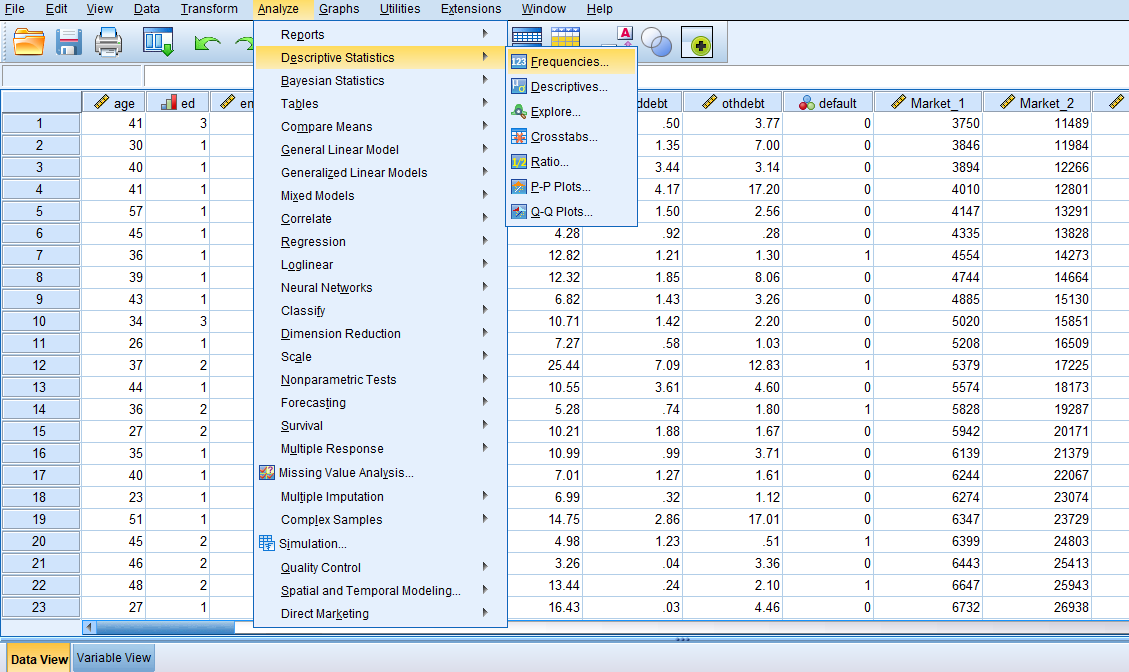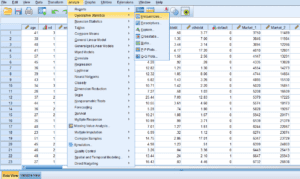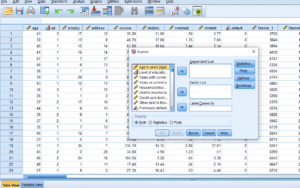آموزش تحلیل آماری پایان نامه با نرم افزار SPSS
برای انجام تحلیل آماری با نرم افزار SPSS میتوان به جدولهای فراوانی، نمودارهای آماری و مقایسهای و مقایسه شاخصها دست پیدا کرد؛ بدست آوردن قابلیت اطمینان پرسشنامهها، آزمونهای پارامتری مرتبط به میانگین جامعه، سنجش همبستگی بین متغیرها رگرسیون، اکتشاف و خوشه بندی از جمله فرآیندیهایی است که در تحلیل آماری پایان نامه با استفاده از نرم افزار SPSS انجام میشود.
برای انجام هرکدام از آنها با وارد کردن دادههای مورد نظر و انتخاب گزینههای صحیح صورت میگیرد؛ بطور مثال برای تحلیل عاملی اکتشاف با انتخاب Analyze از نوار بالای صفحه نرم افزار در پنجره باز شده گزینهی Descriptive Statistics و سپس Explore را انتخاب میکنیم، این فرآیند برای دادههای کمی که از طرحهای مستقل جمع آوری شدهاند کاربرد دارد؛ همچنین این دستور امکان توصیف دادهها به تفکیک گروههای مختلف را فراهم میکند.
خلاصه این تحلیلها با استفاده از ابزاری مانند Plot ها و میانگین و فاصلههای تعیین شده بدست میآیند که در نهایت خروجی تحلیل آماری از پرسشنامه را در قالب جدول فراوانی و Plot نمایش میدهد.
ویدئو پییشنهادی : فیلم آموزش نرم افزارspss
تحلیل دادهها در اس پی اس اس
بعد از وارد کردن اطلاعات پرسشنامه بسته به روش تحقیق از گزینههای مختلفی برای تحلیل آماری در نرم افزار SPSS میتوان استفاده کرد، یکی از این گزینهها Analyze در نوار منو است؛ تمامی گزارشهای آماری در مورد دادهها مانند شاخصهای توصیفی شامل میانگین، انحراف معیار و… جدول توصیفی و آزمونهای آماری مثل ضریب همبستگی، رگرسیون و… از طریق این منو قابل انجام است.
برای بدست آوردن جداول توزیع پس از کلیک بر Analyze از نوار منو و انتخاب گزینه Descriptive Statistics، گزینهی Frequencies را انتخاب کنید. پنجره ای که باز میشود فهرستی از متغیر ها را در سمت چپ دارد که با انتخاب هر یک از آنها و انتقال به سمت راست میتوان به صورت جدا یا همزمان جدول توزیع فراوانی رسم کرد البته مشاهده میکنید با وجود گزینهChart امکان رسم نمودار نیز هست.
با انتخاب گزینه Statistics هم می توانید آمارههای توصیفی مثل میانگین با مینیمم مقدار را بدست آورید. توجه داشته باشید جدول توزیع فراوانی برای متغیرهای کمی پیوسته مناسب نیست زیرا مقادیر زیادی از یک متغیر در یک جدول طولانی نشان داده می شود، مگر آنکه قبلا آنها را دسته بندی کرده باشید.
نمودارهای آماری اس پی اس اس
برای رسم انواع نمودارهای میلهای، ستونی، خطی، دایره، پراکنش و… باید به گزینه Graphs از نوار منو مراجعه کرد؛ نمودارهایInteractive که حداقل درآن دو متغیر شرکت دارد برای نمایش اثرات متقابل متغیرها از این نمودار استفاده میکنند، اگر رسم یک نمودار ساده مدنظر باشد از منوی اصلی گزینه Graphs گزینه Legacy Dialogs را انتخاب میکنید.
برای رسم نمودار متغیرهای پیوستهای که طیف وسیعی از مقادیر را در بر میگیرند، نمیتوان از Bar Chart استفاده کرد اما برای متغیرها با سطوح کمتر مناسب است همچنین برای یک نمودار ستونی ساده برای متغیر دلخواه Bar Chart گزینه خوبی است.
دستور Explore در spss
یکی از مفیدترین امکانات برای تحلیل آماری با نرم افزار SPSS دستور Explore است که برای توصیف اطلاعات و آنالیز اکتشافی دادهها استفاده میشود؛ با استفاده از این دستور میتوانید مقادیر یک صفت کمی را در سطوح یک متغیر کیفی و با استفاده از شاخصهای توصیفی مقایسه کنید همچنین برای خلاصه کردن از نمودارهای مناسب استفاده کنید. دستور Explore برای محاسبه شاخصهای آماری و بدست آوردن فاصله اطمینان برای میانگین مناسب است.
دستور crosstab در spss
این دستور به نوعی برای ادغام جدولها استفاده می شود تا بتوان تاثیر متغیرها بر روی یکدیگر را بررسی و مقایسه کرد، جدول حاصل از این دستور را جدول فراوانی دو طرفه مینامند؛ علاوه بر بررسی تاثیر متغیرها بر یکدیگر میتوان ضریب همبستگی یا آماره کای اسکور (Chi-square) را هم محاسبه کرد. این دستور از منوی Analyze، Descriptive Statistics و گزینه Croddtabs قابل دسترس است.
کلام پایانی
با توجه به مطالب گفته شده تحلیل آماری با نرم افزار SPSS با استفاده از دستورات مختلف آماری به تحلیل دادهها و محاسبات آمارهای توصیفی مثل میانگین و واریانس میپردازد، تحلیلهای آماری مورد نیاز برای پایان نامهها را می توان با انتخاب ابزارهای مختلف موجود در نرم افزار SPPS مثل دستور Explore انجام داد و برای تفسیر شماتیک این تحلیلها از نمودارهای متنوعی کمک گرفت تا آنچه که در جداول فراوانی آورده میشود را به نمایش گذاشت، اینکه شما از چه نوع ابزاری برای فرآیند تحلیل خود استفاده میکنید بستگی به هدف شما خواهد داشت.